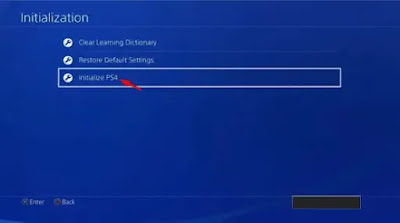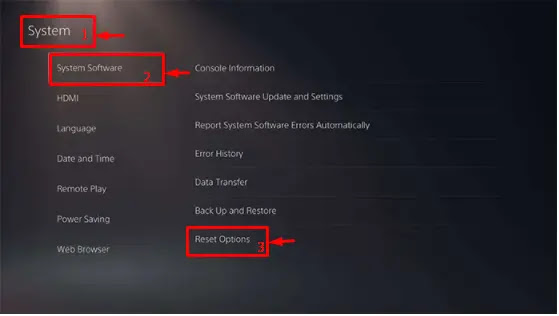تعد وحدات التحكم في الألعاب طريقة رائعة لتجربة الألعاب على الشاشة الكبيرة. يعد بلاي ستيشن 4 و 5 الآن وحدات تحكم ألعاب ممتازة من Sony. تتمثل مزايا وحدات التحكم هذه في الألعاب الحصرية التي يمكنك لعبها فقط على أجهزة PlayStation واشتراك PlayStation Plus للعديد من الألعاب شهريًا مجانًا. الآن ، تمامًا مثل المنتجات الإلكترونية ، قد تواجه بعض الأخطاء. في هذه الحالة ، من الجيد إجراء إعادة تعيين على وحدة التحكم الخاصة بك. لذلك ، يرجى القراءة لمعرفة كيفية إعادة ضبط المصنع واستعادة الإعدادات الافتراضية على بلاي ستيشن PS4 و PS5 بسهولة.
يمكنك إجراء نوعين من أوضاع إعادة التعيين على جهاز بلاي ستيشن، إعادة الضبط الناعم وإعادة الضبط إلى إعدادات المصنع. لن تؤدي إعادة الضبط الناعم إلى حذف أي من بياناتك ، بينما تؤدي إعادة الضبط إلى إعدادات المصنع إلى استعادة إعدادات المصنع على وحدة التحكم الخاصة بك ، مما يعني أنها ستحذف جميع بياناتك. في هذه الحالة ، من الأفضل عمل نسخة احتياطية من ألعابك المحفوظة أو نقل المحتوى المحفوظ إلى جهاز تخزين خارجي. هذا دليل حول كيفية إعادة ضبط المصنع او فورمات PlayStation 4 و PlayStation 5 بسهولة.
كيفية إعادة ضبط المصنع PS4 و PS5
الآن ، هناك العديد من الأسباب التي قد تجعلك ترغب في إعادة تعيين او فورمات بلاي ستيشن 4 و 5 . قد يكون هذا بسبب خطأ أو تحديث تسبب في بعض المشاكل أو قد ترغب فقط في بيع الجهاز أو توفيرها للآخرين. ما تفعله بجهازك هو اختيارك الشخصي. تابع القراءة لمعرفة كيفية إعادة تعيين و ضبط المصنع بلاي ستيشن الخاصة بك.طريقة تهيئة جهاز PS4
- قم بتشغيل PlayStation 4 الخاص بك.
- باستخدام وحدة التحكم ، قم بالتمرير إلى خيار الإعدادات.
- بعد الدخول إلى قائمة الإعدادات ، حدد شبكة بلاي ستيشن. يمكنك أيضًا اختيار إدارة الحساب.
- تحت هذا ، اختر تنشيط PS4 الرئيسي الخاص بك
- حدد خيار تعطيل.
- يجب إعادة تشغيل PS4 الآن. اضغط على زر الباور لإيقاف التشغيل بالقوة ، ثم أعد تشغيله.
- انتقل إلى الإعدادات ، وحددها ، ثم حدد تهيئة-Initialization.
- حدد الآن خيار تهيئة -Initialization PS4.
- عند تشغيل PS4 ، قد تحتاج إلى تسجيل الدخول باستخدام حساب PlayStation الخاص بك مرة أخرى.
- يمكنك الآن تحديد خيار "إنهاء". سيؤدي هذا إلى عمل فورمات PS4 الخاص بك تمامًا.
- قد تستغرق هذه العملية نصف ساعة إلى ساعتين. سترى شريط تقدم يخبرك بالوقت المتبقي لمسح النظام.
- بعد الانتهاء من هذه العملية ، ما عليك سوى إيقاف تشغيل PS4.
- في المرة التالية التي تقوم فيها بتشغيل PS4 ، سترى شاشة الإعداد الأولية مع استعادة الإعدادات الافتراضية .
طريقة تهيئة جهاز PS4
- قم بتشغيل PS5 الخاص بك وحدد خيار الإعدادات الذي يمكن العثور عليه على الشاشة الرئيسية.
- مع فتح قائمة الإعدادات ، حدد خيار النظام.
- ضمن ذلك ، سترغب الآن في تحديد برنامج النظام متبوعًا بخيارات إعادة التعيين.
- يمكنك الآن اختيار إعادة تعيين بلاي ستيشن PS5 الخاص بك. سيعرض رسالة تطالب بحذف جميع معلومات وبيانات المستخدم من النظام. لقبولها ، حدد إعادة تعيين.
- ستبدأ الآن عملية إعادة ضبط المصنع . خلال هذا الوقت ، لا يمكن استخدام PS5.
- بعد اكتمال إعادة التعيين ، إذا كنت لا تريد استخدامه بعد الآن ، فما عليك سوى إغلاق الجهاز .
ختاما
هذه هي الطريقة التي يمكنك بها إعادة تعيين بلاي ستيشن 4 و 5. بالنسبة إلى PS5 ، إذا كان بإمكانك وضع PS5 في الوضع الآمن بالضغط مع الاستمرار على زر الباور لمدة ثلاث ثوانٍ ، ثم الضغط عليه مرة أخرى حتى تسمع بعض الأصوات ، يمكنك توصيل PS5 عبر كابل USB ، والضغط على PS زر ، ثم أظهر قائمة الوضع الآمن. هنا ، سيكون لديك العديد من الخيارات ، مثل إعادة إنشاء ذاكرة التخزين المؤقت أو إعادة تشغيل PS5 أو حتى إعادة PS5 إلى مكانه.